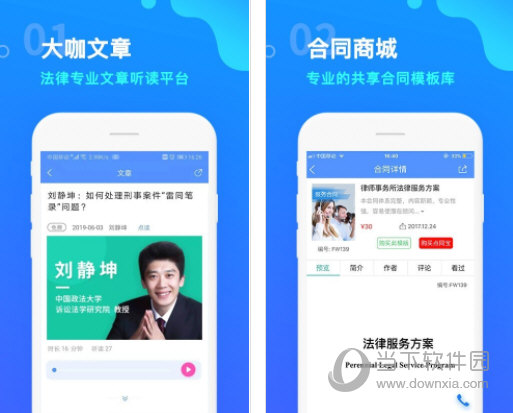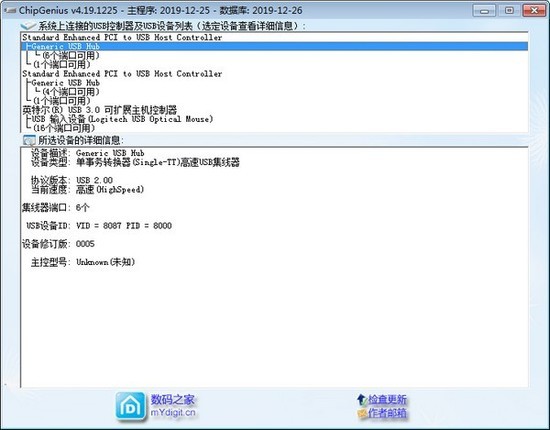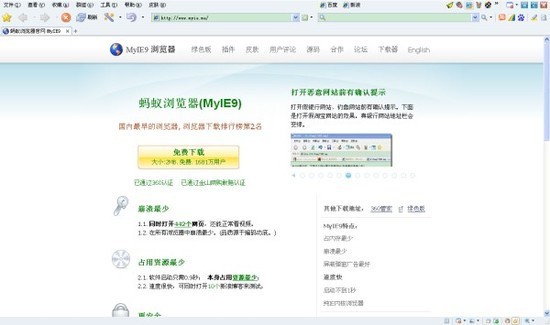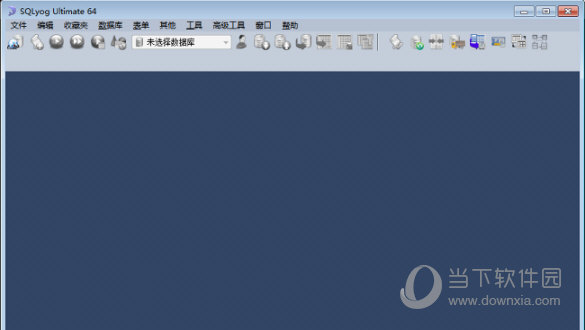Win11系统还原有必要关掉吗?Win11系统还原怎么关闭?下载
Win11系统还原有必要关掉吗?相信还有用户不清楚,有些刚升级到Win11系统,对于Win11系统的操作和功能不太熟悉,不知道这个功能到底用不用得到,怎么关闭呢?针对这一问题,知识兔带来了详细的讲解,分享给大家,感兴趣的继续看下去吧。
Win11系统还原有必要关掉吗?
答:关。
当然是关了,你如果知识兔打开的话,系统还原会占用很大的系统资源,影响电脑的运作速度,而且知识兔可以让你的系统盘,腾出很大的空间。提高电脑的性能!
如果知识兔做了GHOSTD的镜像还原的话,关闭还原没有任何影响,而且知识兔说实话,电脑自己的还原一般来说都用不上。把它关闭了可以节约很大的C盘空间。
Win11系统还原怎么关闭?
1、首先,按键盘上的【 Win + X 】组合键,或右键点击任务栏上的【Windows开始徽标】,在打开的右键菜单项中,知识兔选择【运行】;
2、运行窗口,输入【sysdm.cpl】命令,按确定或回车键;
3、系统属性窗口,切换到【系统保护】选项卡,然后知识兔选择【本地磁盘 (C:) (系统)】,再点击配置(配置还原设置、管理磁盘空间,并且知识兔删除还原点);
4、系统保护本地磁盘窗口中,点击【禁用系统保护】,再点击【确定】即可;
5、系统保护提示框,你确定要关闭此驱动器上的系统保护吗?将删除磁盘上的现有还原点,并且知识兔不会创建新还原点。你将不再能够使用“系统还原”来撤消所有驱动器上不需要的系统更改。点击【是】。
如果知识兔磁盘空间足够,那么开启这个功能是挺不错的。
但是如果知识兔磁盘空间有点紧张,那么可以选择关闭这个功能,或者减少最大使用量。
虽然关闭这个功能以后无法进行还原操作,但是如果知识兔系统遇到问题,知识兔可以选择一键重装。
下载仅供下载体验和测试学习,不得商用和正当使用。
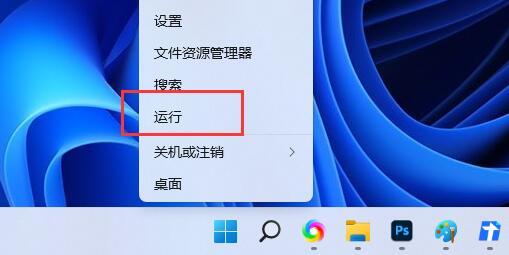
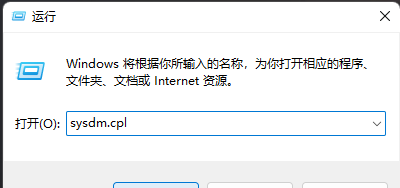
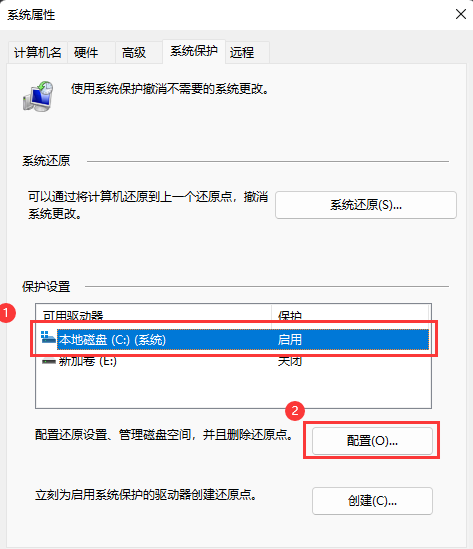
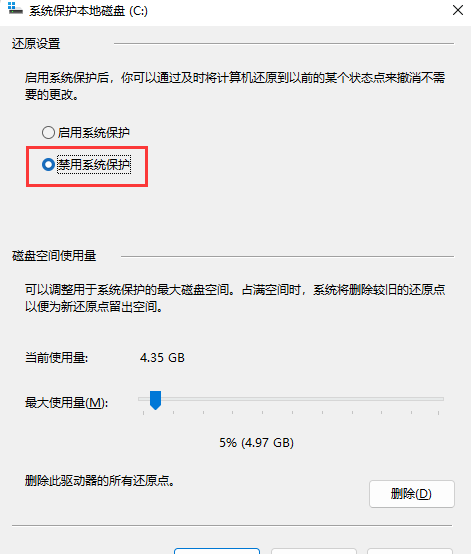
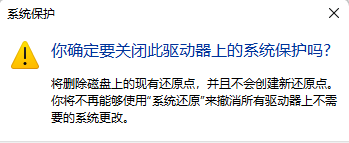
![PICS3D 2020破解版[免加密]_Crosslight PICS3D 2020(含破解补丁)](/d/p156/2-220420222641552.jpg)